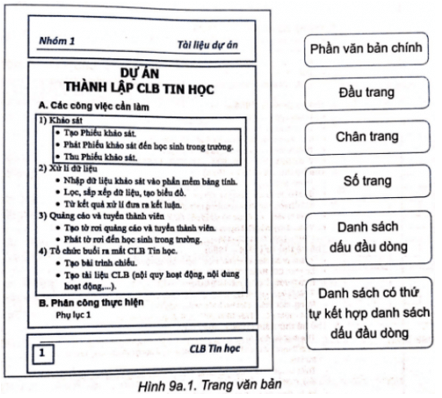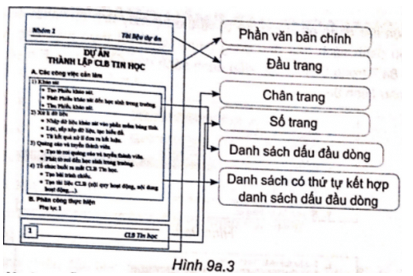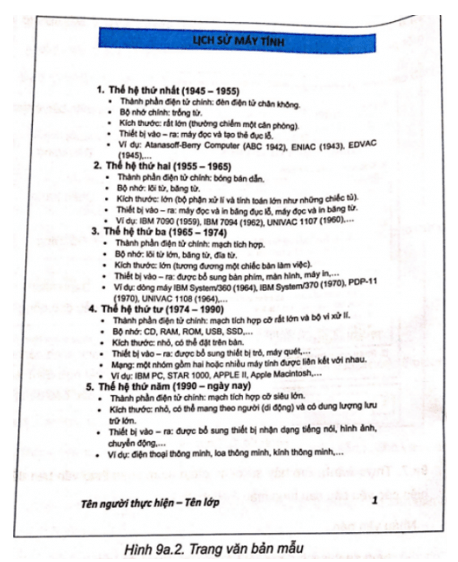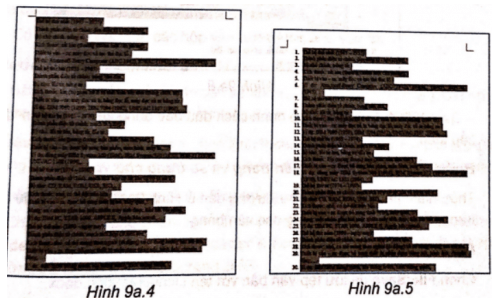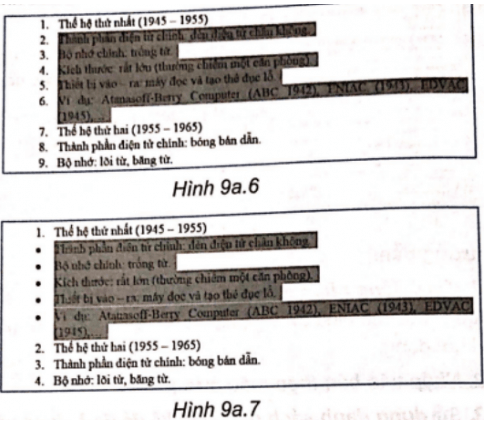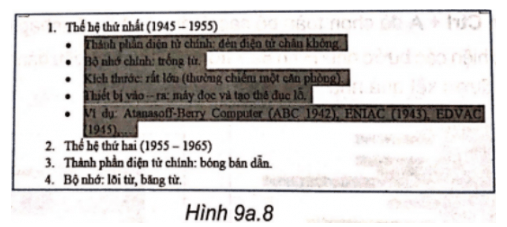Sách bài tập Tin học 8 Bài 9a (Kết nối tri thức): Tạo đầu trang, chân trang cho văn bản
Với giải sách bài tập Tin học 8 Bài 9a: Tạo đầu trang, chân trang cho văn bản sách Kết nối tri thức hay nhất, chi tiết sẽ giúp học sinh dễ dàng làm bài tập trong SBT Tin học 8 Bài 9a.
Giải SBT Tin học 8 Bài 9a: Tạo đầu trang, chân trang cho văn bản
Câu 9a.1 trang 31 SBT Tin học 8: Đánh dấu x vào cột Đúng/Sai tương ứng.
|
Phát biểu |
Đúng |
Sai |
|
a) Đầu trang và chân trang là phần lề trên và lề dưới của văn bản. |
||
|
b) Khi tạo đầu trang và chân trang cho văn bản thì tất cả các trang trong văn bản đều được tự động thêm đầu trang và chân trang. |
||
|
c) Đầu trang chỉ có thể chứa văn bản, không thể chứa hình ảnh hoặc hình đồ hoạ. |
||
|
d) Ngay khi em tạo một văn bản mới, phần mềm soạn thảo đã tự động tạo số trang cho văn bản. |
||
|
e) Em có thể đặt số trang ở bất kì vị trí nào trong trang văn bản. |
||
|
f) Số trang chỉ có thể được đặt ở đầu trang hoặc chân trang. |
Lời giải:
|
Phát biểu |
Đúng |
Sai |
|
a) Đầu trang và chân trang là phần lề trên và lề dưới của văn bản. |
x |
|
|
b) Khi tạo đầu trang và chân trang cho văn bản thì tất cả các trang trong văn bản đều được tự động thêm đầu trang và chân trang. |
x |
|
|
c) Đầu trang chỉ có thể chứa văn bản, không thể chứa hình ảnh hoặc hình đồ hoạ. |
x |
x |
|
d) Ngay khi em tạo một văn bản mới, phần mềm soạn thảo đã tự động tạo số trang cho văn bản. |
x |
x |
|
e) Em có thể đặt số trang ở bất kì vị trí nào trong trang văn bản. |
x |
x |
|
f) Số trang chỉ có thể được đặt ở đầu trang hoặc chân trang. |
x |
a) Nháy chuột chọn lệnh 
b) Chọn Blank rồi nhập nội dung muốn đặt ở đầu trang.
c) Trong nhóm lệnh Header and Footer chọn lệnh Header.
d) Nhảy chuột chọn Insert.
Lời giải:
Thứ tự các bước chèn đầu trang vào văn bản: d→c→ b → a.
d) Nhảy chuột chọn Insert.
c) Trong nhóm lệnh Header and Footer chọn lệnh Header.
b) Chọn Blank rồi nhập nội dung muốn đặt ở đầu trang.
a) Nháy chuột chọn lệnh 
Câu 9a.3 trang 32 SBT Tin học 8: Em hãy sắp xếp lại các bước chèn chân trang vào văn bản sao đúng
a) Trong nhóm lệnh Header and Footer chọn lệnh Footer.
b) Chọn Blank rồi nhập nội dung muốn đặt ở chân trang.
c) Nháy chuột chọn lệnh 
d) Nháy chuột chọn Insert.
Lời giải:
Thứ tự các bước chèn chân trang vào văn bản: d → a → b → c
d) Nháy chuột chọn Insert.
a) Trong nhóm lệnh Header and Footer chọn lệnh Footer.
b) Chọn Blank rồi nhập nội dung muốn đặt ở chân trang.
c) Nháy chuột chọn lệnh 
Câu 9a.4 trang 32 SBT Tin học 8: Em hãy sắp xếp lại các bước chèn số trang vào văn bản sao cho đúng
a) Nhảy chuột chọn lệnh 
c) Trong nhóm lệnh Header and Footer chọn lệnh Page Number.
d) Chọn đặt số trang ở đầu trang hoặc chân trang (Top of Page hoặc Bottom of Page) rồi chọn vị trí bên trái, bên phải hoặc ở giữa.
Lời giải:
Thứ tự các bước chèn số trang vào văn bản: b→c→d→a
b) Nháy chuột chọn Insert.
c) Trong nhóm lệnh Header and Footer chọn lệnh Page Number.
d) Chọn đặt số trang ở đầu trang hoặc chân trang (Top of Page hoặc Bottom of Page) rồi chọn vị trí bên trái, bên phải hoặc ở giữa.
a) Nhảy chuột chọn lệnh 
Câu 9a.5 trang 32 SBT Tin học 8: Em hãy chọn phương án sai:
B. Có thể định dạng văn bản ở đầu trang và chân trang giống như văn bản phần nội dung.
C. Không thể cùng lúc chỉnh sửa văn bản ở đầu trang và văn bản ở phần nội dung
D. Có thể đồng thời chỉnh sửa văn bản ở đầu trang và chân trang.
Lời giải:
Đáp án: A. Không thể định dạng được phông chữ, kích thước, màu sắc,... cho vảnh ở đầu trang và chân trang giống như văn bản ở phần nội dung.
Lời giải:
– Sử dụng danh sách dạng liệt kê để định dạng văn bản.
– Tạo đầu trang, chân trang và số trang cho văn bản.
- Ghi lại tệp văn bản với tên LichsuMaytinh.docx.
Lời giải:
Hướng dẫn:
Bước 1. Khởi động phần mềm soạn thảo văn bản
Nhảy đúp chuột vào biểu tượng phần mềm soạn thảo văn bản trên màn hình nền để khởi động.
Bước 2. Nhập văn bản theo mẫu ở Hình 9a.2
Bước 3. Sử dụng danh sách dạng liệt kê để định dạng văn bản
Có nhiều cách để định dạng văn bản bằng danh sách dạng liệt kê theo mẫu. Em có thể thực hiện theo cách sau đây:
– Nhấn Ctrl + A để chọn toàn bộ các dòng văn bản đã nhập (Hình 9a.4).
– Thực hiện các bước như Hình 8a.7 trong SGK (chọn kiểu danh sách có thứ tự). Em sẽ được kết quả như Hình 9a.5.
- Chọn các dòng nội dung mô tả về thế hệ máy tính thứ nhất, là các dòng sẽ tạo danh sách dấu đầu dòng (Hình 9a.6) rồi thực hiện các bước như Hình 8a.7 trong SGK (chọn kiểu danh sách dấu đầu dòng). Em sẽ được kết quả như Hình 9a.7.
– Nháy chuột chọn lệnh Increase Indent trong nhóm lệnh Paragraph để lùi lề sang phải cho đoạn văn bản đang chọn. Em được kết quả như Hình 9a.8.
– Thực hiện tương tự để tạo danh sách dấu đầu dòng cho các đoạn văn bản tiếp theo.
Bước 4. Tạo đầu trang, chân trang và số trang cho văn bản
Thực hiện theo các bước như hướng dẫn ở Hình 9a.6 trong SGK để tạo đầu trang, chân trang và số trang cho văn bản.
Bước 5. Lưu tệp
Chọn File/Save để lưu tệp văn bản với tên LichsuMaytinh.docx.
Xem thêm các câu trả lời Sách bài tập Tin học lớp 8 bộ sách Kết nối tri thức hay, chi tiết khác:
Bài 10a: Định dạng nâng cao cho trang chiếu
Bài 11a: Sử dụng bản mẫu tạo bài trình chiếu
Bài 8b: Phần mềm chỉnh sửa ảnh
Xem thêm các chương trình khác:
- Soạn văn 8 Kết nối tri thức (hay nhất)
- Văn mẫu lớp 8 - Kết nối tri thức
- Tóm tắt tác phẩm Ngữ văn 8 – Kết nối tri thức
- Bố cục tác phẩm Ngữ văn lớp 8 – Kết nối tri thức
- Tác giả tác phẩm Ngữ văn lớp 8 - Kết nối tri thức
- Giải SBT Ngữ văn 8 – Kết nối tri thức
- Giải Vở thực hành Ngữ văn 8 Kết nối tri thức | VTH Ngữ văn 8 Tập 1, Tập 2
- Nội dung chính tác phẩm Ngữ văn lớp 8 – Kết nối tri thức
- Soạn văn 8 Kết nối tri thức (ngắn nhất)
- Giải sgk Toán 8 – Kết nối tri thức
- Lý thuyết Toán 8 – Kết nối tri thức
- Giải sbt Toán 8 – Kết nối tri thức
- Vở thực hành Toán 8 Kết nối tri thức | Giải VTH Toán 8 Tập 1, Tập 2
- Chuyên đề dạy thêm Toán 8 cả 3 sách (2024 có đáp án)
- Bài tập Tiếng Anh 8 Global success theo Unit có đáp án
- Giải sgk Tiếng Anh 8 – Global success
- Giải sbt Tiếng Anh 8 - Global Success
- Trọn bộ Từ vựng Tiếng Anh 8 Global success đầy đủ nhất
- Ngữ pháp Tiếng Anh 8 Global success
- Giải sgk Khoa học tự nhiên 8 – Kết nối tri thức
- Lý thuyết Khoa học tự nhiên 8 – Kết nối tri thức
- Giải sbt Khoa học tự nhiên 8 – Kết nối tri thức
- Giải vth Khoa học tự nhiên 8 – Kết nối tri thức
- Giải sgk Lịch sử 8 – Kết nối tri thức
- Lý thuyết Lịch sử 8 - Kết nối tri thức
- Giải sbt Lịch sử 8 – Kết nối tri thức
- Giải sgk Địa lí 8 – Kết nối tri thức
- Lý thuyết Địa lí 8 - Kết nối tri thức
- Giải sbt Địa lí 8 – Kết nối tri thức
- Giải VTH Địa lí 8 Kết nối tri thức | Vở thực hành Địa lí 8
- Giải sgk Giáo dục công dân 8 – Kết nối tri thức
- Lý thuyết Giáo dục công dân 8 – Kết nối tri thức
- Giải sbt Giáo dục công dân 8 – Kết nối tri thức
- Giải sgk Công nghệ 8 – Kết nối tri thức
- Lý thuyết Công nghệ 8 - Kết nối tri thức
- Giải sbt Công nghệ 8 – Kết nối tri thức
- Giải sgk Hoạt động trải nghiệm 8 – Kết nối tri thức